Cómo utilizar Google Search Console para obtener los mejores resultados de SEO
Publicado: 2023-03-01Actualizado para 2022
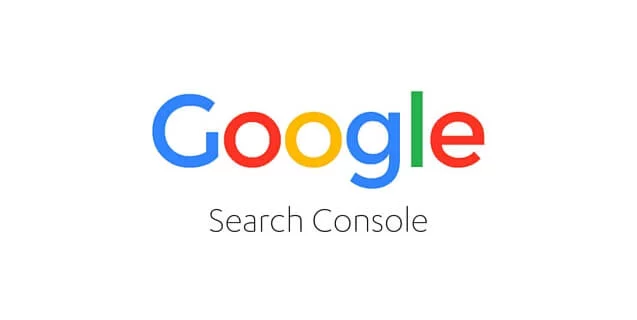
Para los propietarios de sitios web, comerciantes y propietarios de negocios que desean mejorar la visibilidad de búsqueda de Google de un sitio, no hay mejores datos disponibles que los que provienen de Google Search Console. ¿Qué hace que estas importantes métricas no tengan precio para los propietarios de sitios y webmasters? Vienen directamente de Google. Entonces, si aún tiene que usar Google Search Console para mejorar las impresiones y los clics de su sitio en los resultados de búsqueda de Google. Ahora es el tiempo.
Esta guía cubrirá cómo crear una cuenta de GSC y cómo aprovechar al máximo su cuenta de GSC para mejorar la clasificación de sus palabras clave.
Lo que te estás perdiendo si no estás usando Google Search Console
Existen muchos softwares de SEO que rastrean las clasificaciones de palabras clave, pero Google tiene la información más precisa y actualizada sobre las palabras clave para las que clasifica su sitio a diario. De esta manera, Google, o el software construido sobre la API de Google, es la única fuente de verdad sobre el rendimiento de su URL en la búsqueda en este momento.
Si desea obtener más clasificaciones de palabras clave y generar tráfico orgánico desde la búsqueda, Google Search Console y los análisis basados en GSC son los mejores disponibles. Más allá del seguimiento de palabras clave y de proporcionar a los propietarios de sitios capacidades de solicitud de rastreo, la plataforma le permite realizar acciones clave de SEO que mejorarán la visibilidad del sitio y garantizarán que Google rastree e indexe su sitio de la manera más eficiente posible.
¿Qué es la consola de búsqueda de Google?
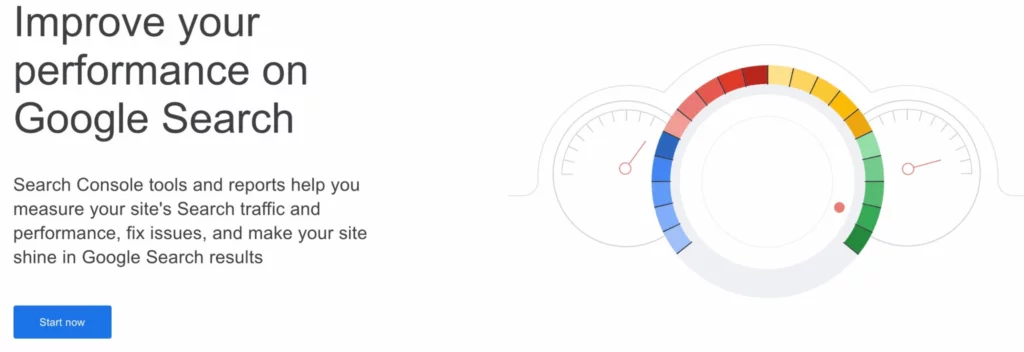
Google Search Console es una plataforma gratuita proporcionada por Google para medir el rendimiento del sitio web en las páginas de resultados del motor de búsqueda.
Anteriormente conocido como Google Webmasters, Google Search Console permite a los propietarios de sitios verificar el estado de indexación de sus páginas web, realizar un seguimiento de las clasificaciones de sus palabras clave y mejorar la visibilidad general de sus sitios web en las páginas de resultados de los motores de búsqueda.
En septiembre de 2019, Google Search Console pasó por una actualización que eliminó muchos de los informes antiguos, así como las opciones del panel. Entonces, si lee una referencia a Google SearchConsole "antigua" versus "nueva", la nueva GSC se refiere a la versión presentada en 2019.
Sin embargo, la nueva interfaz de usuario aún ofrece la mayor parte de las mismas funciones y capacidades que la versión anterior, pero con nuevos nombres. Console continúa mejorando los resultados de las consultas de búsqueda para los usuarios y los propietarios de sitios al permitir que los propietarios de sitios vean su sitio a través de los ojos de un robot de Google.
Características clave de la consola de búsqueda de Google
Hay muchas funciones que Google Search Console ofrece a los webmasters para comprender el rendimiento de su motor de búsqueda y elevar su usabilidad para cumplir con los estándares de Google.
- Obtén una visión general del rendimiento SEO de tu sitio web
- Inspeccione cualquier URL de su dominio en busca de datos de consulta de búsqueda, indexación, rastreo y usabilidad móvil
- Acceda a métricas clave de SEO como clics, impresiones, tasa de clics (CTR) y posición promedio
- Explore las consultas de búsqueda que clasifican sus páginas de destino
- Acceda a las métricas de rendimiento de Google Discover
- Enviar mapas de sitio XML
- Enviar archivos de desautorización
- Supervise Core Web Vitals para versiones de escritorio y móviles de su sitio web
- Ser notificado por Google de cualquier problema de seguridad con su sitio web
- Explore todos sus backlinks, enlaces internos y texto de anclaje de enlaces principales
Primeros pasos: cómo configurar Google Search Console
Si es nuevo en el seguimiento de su sitio web en la plataforma GSC, configurar su cuenta y comenzar es simple. Este es un resumen de todos los primeros pasos para vincular correctamente su cuenta a su dominio, agregar usuarios y vincular su cuenta de GSC con otras plataformas útiles.
Cómo verificar su sitio y agregar su propiedad de dominio
Uno de los mayores obstáculos para muchos propietarios de sitios es conectar su cuenta GSC a su dominio. Si bien este paso preliminar puede parecer intimidante, no es técnicamente complicado. Además, solo necesita hacerlo una vez para cada uno de sus dominios.
Agregue su propiedad en GSC
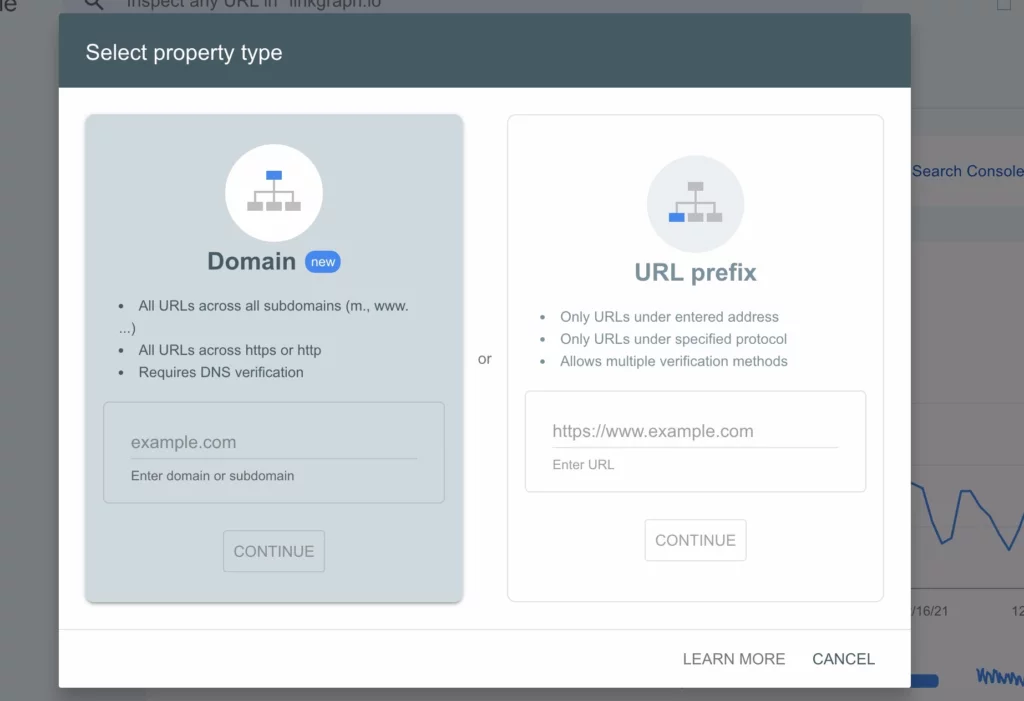
Una vez que haya creado una cuenta con Google Search Console, abra el menú desplegable y seleccione "Agregar propiedad".
Se le dará la selección de cinco tipos diferentes de propiedades, varias formas de verificar su propiedad, así como los pasos posteriores para cada método de verificación. Estos métodos de verificación dependen del tipo de propiedad que esté agregando.
5 formas de configurar su propiedad de dominio para GSC
- Carga de archivos HTML: simplemente cargue un archivo HTML de verificación en un lugar designado dentro de su sitio web.
- Proveedor de nombres de dominio: para los usuarios de WordPress, GoDaddy y otros registradores de dominios, puede iniciar sesión en su cuenta de dominio y agregar el DNS TXT pegando el texto dentro del campo de texto proporcionado.También puede verificar su sitio desde GSC con un proveedor de nombres de dominio.
- Código de seguimiento de Google Analytics: utilice el mismo código de seguimiento proporcionado en su cuenta de GA.Es posible que primero deba cambiar sus permisos de GA para que este código funcione dentro de GSC.
- Etiqueta HTML: agregue una etiqueta <meta> a la sección HTML <HEAD> de su sitio.
- Código de fragmento de contenedor de Google Tag Manager: copie y pegue el código de fragmento de contenedor de GTM conectado a su sitio.Puede encontrar esto en Ver>Editar>Administrar permisos a nivel de contenedor.
Todos los anteriores son métodos de verificación simples. Google proporciona instrucciones detalladas para cada uno en las herramientas para webmasters de Google.
Agregue todas las versiones de dominio a su cuenta de GSC y verifique cuál es su preferida. Esto incluye una versión de su sitio con "www" y sin ella. De lo contrario, es posible que GSC no le solicite una recopilación completa de sus métricas. También puede configurar una redirección 301 a su dominio preferido desde su dominio no preferido .
Otras tareas para aprovechar al máximo su cuenta de GSC
Una vez que haya establecido su cuenta de GSC, puede comenzar a explorar todas las funciones. Dedique tiempo a revisar todos los informes y funciones. No te preocupes por 'romper' tu cuenta. Hay muy pocas formas, si es que hay alguna, de estropear su cuenta de GSC.
Cómo agregar usuarios a Google Search Console
Si tiene varios miembros del equipo o personas que monitorean el mismo dominio, es fácil agregar usuarios adicionales a su cuenta de Google Search Console. Los propietarios pueden designar tantopropietarios,usuarios restringidosoasociados. Cada uno viene con permisos limitados. Es importante considerar qué nivel de acceso se debe otorgar a cada usuario antes de agregarlo a la propiedad.
Si es el propietario de un sitio que está trabajando con una agencia de marketing digital o SEO para ejecutar su estrategia de SEO, puede agregar a los propietarios de su cuenta o representantes de la agencia como usuarios o asociados.
Usuarios vs Propietarios en GSC
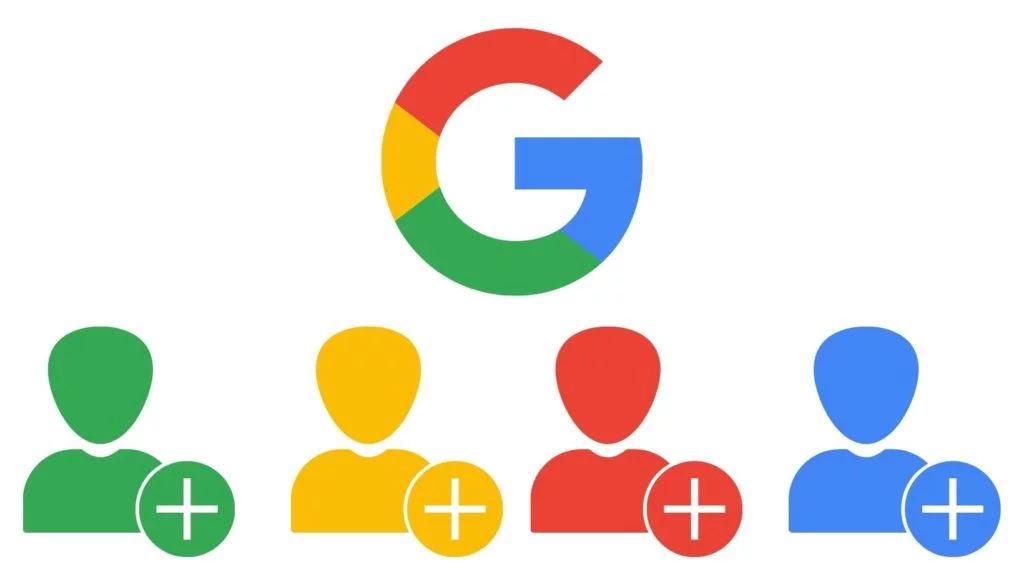
Propietario verificado: solo hay un propietario verificado por propiedad GSC.Siempre debe ser una persona que siempre estará con la empresa.
Propietarios agregados: pueden cambiar y controlar todos los aspectos de sus propiedades GSC conectadas.También pueden ver todos los datos de Google Search Console y pueden realizar la mayoría de las acciones que puede realizar un propietario, pero solo el propietario verificado puede realizar cambios fundamentales en la cuenta, como agregar o eliminar propietarios, cambiar una dirección o enviar un mapa del sitio
Los propietarios agregados pueden agregar más propietarios, usuarios y asociados si así lo desean.
Usuarios: los usuarios tienen acceso a todos los datos de una propiedad de GSC y realizan algunas acciones.Sin embargo, los usuarios no pueden agregar más usuarios. Encontrará que hay usuarios restringidos y usuarios completos. Como su nombre lo indica, los usuarios restringidos tienen un acceso más limitado a los datos y las acciones.
Asociados: este título puede parecer un poco engañoso.Es para asociar una propiedad de Google Analytics con una cuenta de GSC. Esta asociación le da acceso a los informes de GSC dentro de su cuenta de GA (y viceversa). Consulte a continuación las instrucciones sobre cómo vincular sus cuentas GSC y GA.
Una propiedad GSC puede tener hasta 100 usuarios y 1 propiedad GA.
Cómo agregar usuarios a su cuenta de GSC
Estas son las instrucciones para webmasters de Google sobre cómo agregar un usuario a una cuenta.
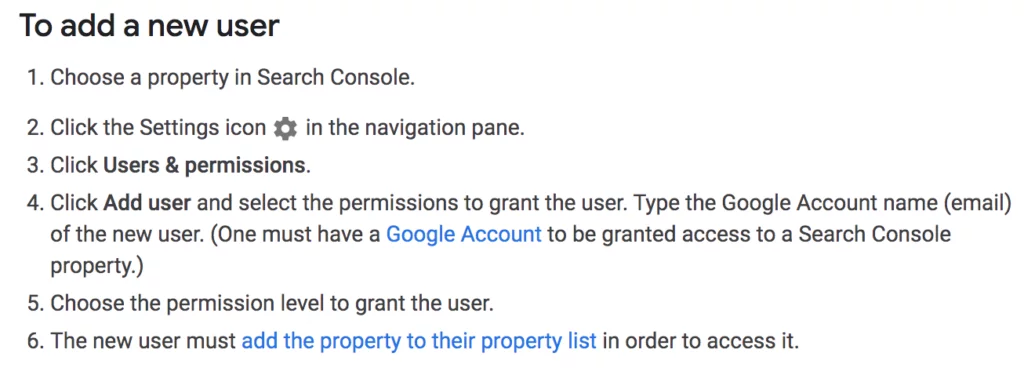
Cómo vincular su cuenta de Google Search Console con Google Analytics
Google Analytics es otra gran herramienta gratuita que Google proporciona a los propietarios de sitios y una que ya debería estar utilizando para comprender el tráfico de su sitio web y otros indicadores clave de rendimiento. Google Analytics se enfoca en métricas relacionadas con todo el tráfico en su sitio web, no solo los usuarios que llegan de la búsqueda orgánica.
Si desea simplificar su vida y tener todos sus análisis en un solo lugar, puede vincular su cuenta de Google Search Console a su cuenta de Google Analytics. Al hacerlo, Google importará todos sus datos de GSC a sus informes de Google Analytics.
Para hacerlo, deberá tener ambas cuentas ya configuradas. Luego, inicie sesión en su cuenta de Google Analytics.
- Presione "Administrador"
- Seleccione "Configuración de la propiedad"
- Desplácese hasta Configuración de la consola de búsqueda y seleccione "Ajustar consola de búsqueda"
- Elija su vista de informes preferida y haga clic en "Guardar"
Una vez que haya completado estos pasos, tendrá informes adicionales disponibles y sus datos de GSC en su cuenta de Google Analytics.
Cómo vincular su cuenta de Google Search Console con GSC Insights de SearchAtlas
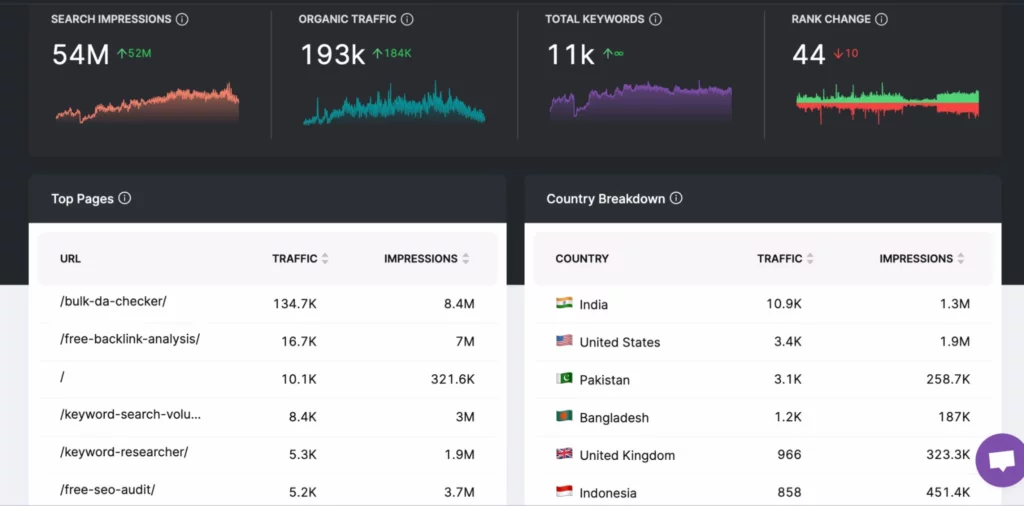
Si bien los datos de GSC siguen siendo los mejores, porque provienen directamente de Google, el tablero y los informes son bastante limitados en comparación con otros software de SEO. Esta es una de las pocas desventajas de GSC. Si desea acceder a un tablero más completo con visualizaciones de datos más avanzadas, la herramienta GSC Insights de SearchAtlas combina una interfaz de usuario más atractiva con los mismos datos de Google Search Console.
Dentro de la herramienta, también encontrará una multitud de informes únicos basados en sus datos de GSC, como el valor económico de su tráfico orgánico (en comparación con cuánto costaría ese tráfico en una campaña de CPC).
GSC Insights se basa en la API de Google, lo que significa que tiene acceso a los mismos datos en tiempo real que encuentra en GSC, lo cual es una gran ventaja.
Para acceder a la herramienta, cree una cuenta de SearchAtlas (también obtendrá acceso a nuestras otras herramientas de SEO, como nuestro Asistente de contenido de SEO y el Investigador de palabras clave ).
Seleccione la herramienta "Google Search Console" en el lado izquierdo del tablero, donde podrá vincular una nueva cuenta a través de la pestaña "Proyectos".
Las métricas: cómo usar Google Search Console
Una vez que haya agregado la propiedad de su dominio, los usuarios y haya vinculado sus cuentas principales de Google, estará listo para comenzar a rastrear el rendimiento de su sitio web en los SERP.
Gran parte de la curva de aprendizaje relacionada con GSC consiste en acostumbrarse a la jerga. Aquí hay una descripción general de las métricas principales que Google rastrea organizadas por cómo están estructuradas en su cuenta de Google Search Console.
La sección de descripción general
La sección de descripción general es un resumen de las tres categorías principales de métricas que rastrea Google Search Console: rendimiento, cobertura y mejoras. Esto es lo que significan:
- Rendimiento : Métricas asociadas con el rendimiento de sus URL en los resultados de búsqueda
- Cobertura : métricas relacionadas con el rastreo y la indexación de sus URL
- Mejoras : métricas relacionadas con elementos técnicos de su sitio web que podrían mejorar su rendimiento y cobertura
Inspección de URL
La herramienta de inspección de URL es una forma de inspeccionar rápidamente la versión indexada de cualquier página web de su dominio.
Hay tres formas de acceder y utilizar la herramienta en su cuenta de Google Search Console.
- Use la barra de búsqueda Inspeccionar URL en la parte superior de la página

- Seleccione "Inspección de URL" en la barra de herramientas en el lado izquierdo de la página
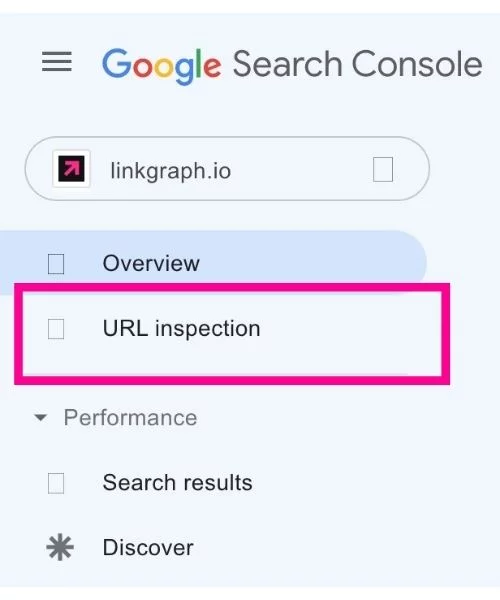
- Seleccione cualquier URL que aparezca en una lista
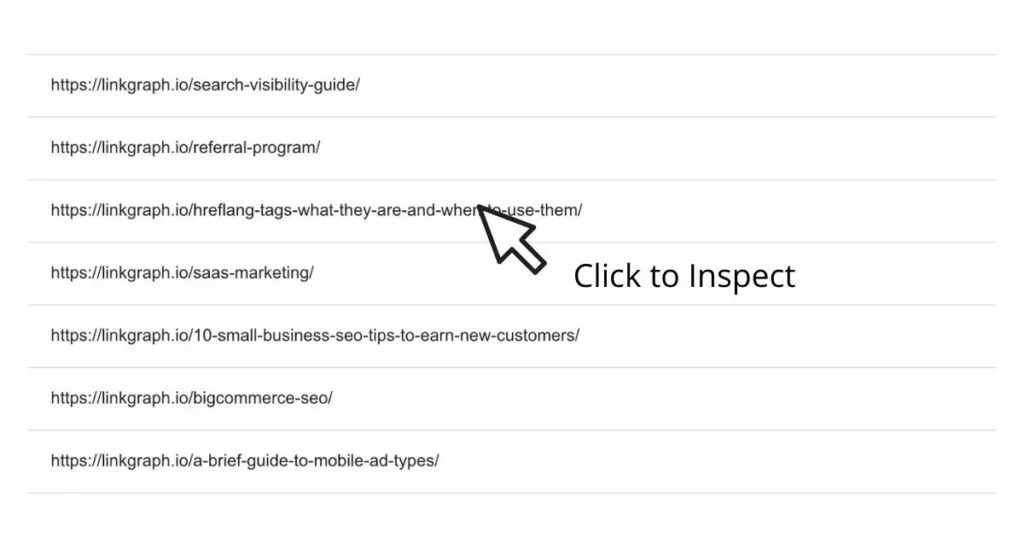
Una vez que inspeccione una URL, GSC le proporcionará una descripción general de la información de su último intento de rastreo, incluido si la URL aparece o no en los resultados de búsqueda, si aparece en los resultados de búsqueda pero tiene problemas, dónde se encontró la página y más.
Mire el video a continuación para obtener más información sobre cómo aprovechar al máximo la herramienta de inspección de URL y los datos que proporciona.
Rendimiento: resultados de búsqueda
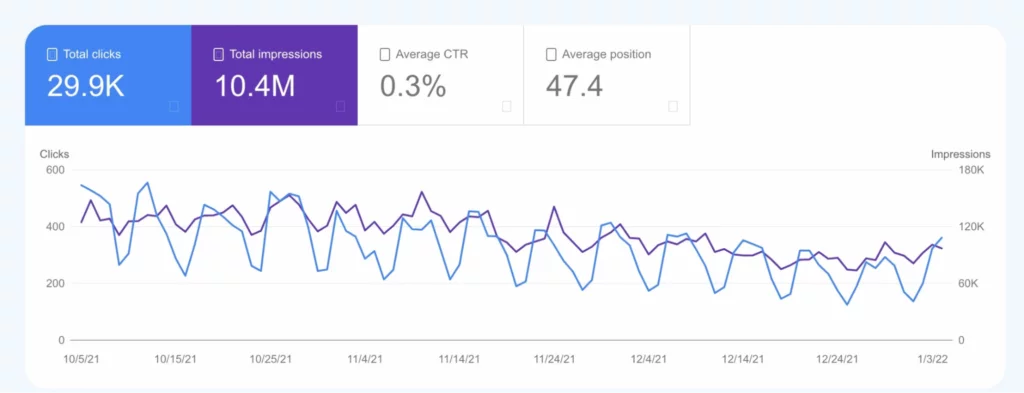
La sección Rendimiento de su cuenta de Google Search Console proporcionará todas las métricas relacionadas con las apariencias de búsqueda de sus URL. El gráfico de datos principal proporcionará cuatro métricas clave que cuantifican el rendimiento general de su sitio en todas las páginas web.
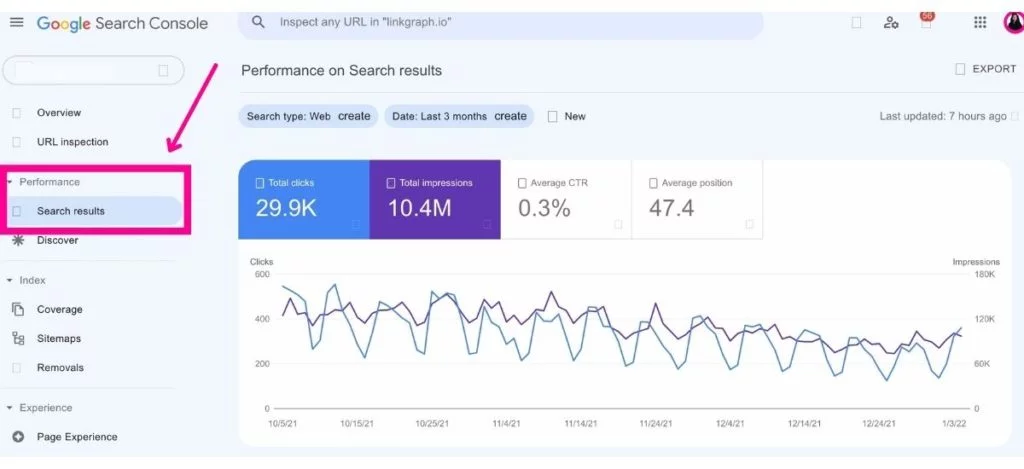
- Clics totales : la cantidad total de clics que han recibido sus páginas web en todas las consultas de búsqueda para el intervalo de fechas seleccionado
- Impresiones totales : la cantidad total de veces que sus páginas web aparecieron en los resultados de búsqueda y fueron vistas por los usuarios durante el intervalo de fechas seleccionado
- CTR promedio : la tasa de clics promedio (porcentaje de impresiones que dieron como resultado un clic) de sus páginas web en todas las consultas de búsqueda para el intervalo de fechas seleccionado
- Posición promedio : la posición de clasificación promedio de sus páginas web en todas las consultas de búsqueda para el rango de fechas seleccionado
Si desea filtrar estas métricas de rendimiento de búsqueda por palabras clave específicas, páginas de destino, días o algún otro factor, puede establecer sus parámetros desde la tabla ubicada debajo del gráfico principal.
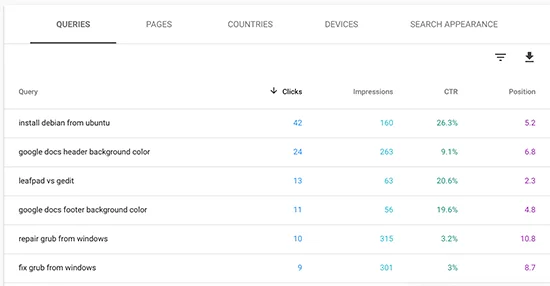
La tabla se completará según los filtros o la combinación de filtros que seleccione. Puede filtrar sus clics, impresiones, posición promedio y CTR promedio por cualquiera de los siguientes parámetros.
- Consultas : vea su rendimiento de búsqueda para cualquier palabra clave o frase de búsqueda para la que sus URL se clasifiquen actualmente en los SERP.
- Páginas : vea su rendimiento de búsqueda para páginas individuales en su sitio
- Países : vea el rendimiento de su búsqueda por país
- Dispositivos : vea su rendimiento de búsqueda por tipo de dispositivo
- Aspectos de búsqueda : vea su rendimiento de búsqueda por resultados enriquecidos, resultados no enriquecidos de AMP, listados de trabajos y detalles del trabajo
- Fechas : vea sus métricas de rendimiento de búsqueda para cualquier día en todo el historial de su dominio
La mejor manera de utilizar todos estos datos dependerá de sus objetivos de palabras clave, estrategia y objetivos de SEO. En general, los datos están diseñados para brindarle un resumen general y muchas imágenes granulares de las fortalezas y debilidades de su rendimiento de búsqueda.
Índice: Cobertura, Sitemaps y Eliminaciones
Antes de que Google pueda clasificar sus URL por palabras clave, tiene que rastrear e indexar sus páginas. La sección Índice de su cuenta de Google le brindará toda la información que necesita para comprender cómo Google indexa sus páginas, así como herramientas para mejorar la forma en que Google comprende sus páginas web.
Cobertura: Informe de cobertura del índice
Esta función de la herramienta Google Search Console permite a los propietarios de sitios ver cuáles de sus páginas de destino se han indexado y si los bots de Google encontraron algún problema al rastrearlas. Desde 2018, Google usa datos de indexación de dispositivos móviles primero cuando están disponibles.
Idealmente, no habrá errores en su informe de cobertura, pero si no, Google identificará qué páginas tenían errores y el tipo de error para que pueda intentar corregirlos.
Cómo identificar errores del sitio y problemas de indexación con Google Search Console
Para revisar los errores de su sitio, simplemente seleccione Cobertura en la sección Índice de la barra lateral.
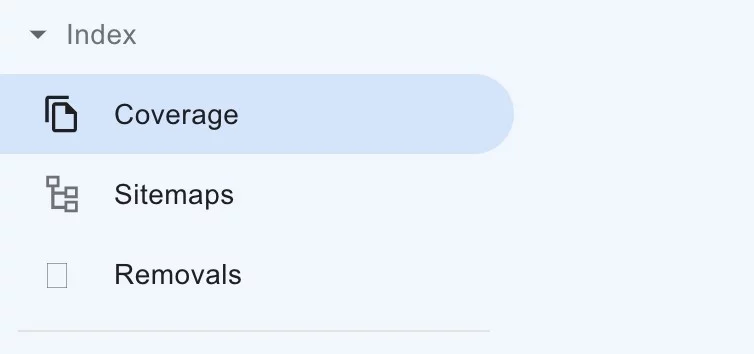
Una vez que se abre el informe, puede identificar páginas individuales con errores de rastreo.
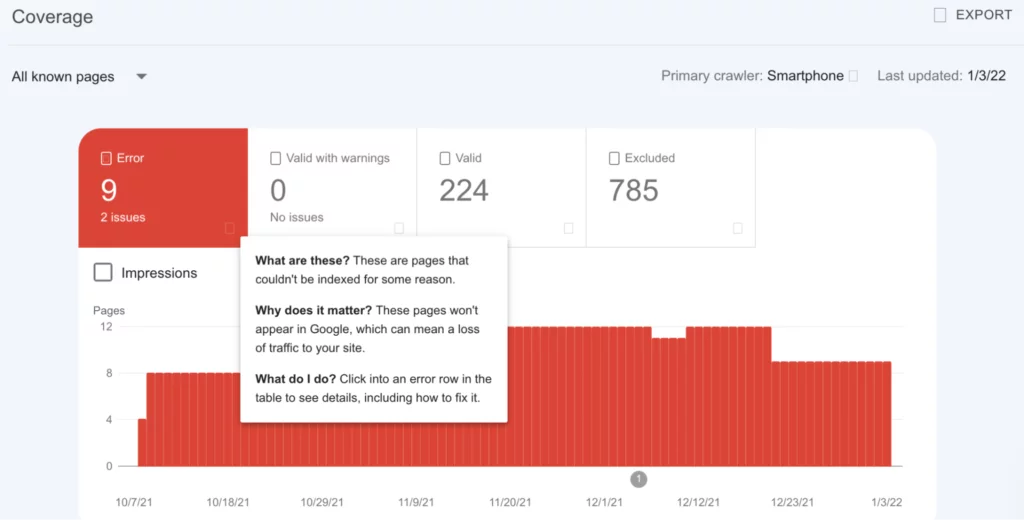
Mapas del sitio: cómo agregar un mapa del sitio a Google Search Console
Un mapa del sitio es exactamente lo que parece: una hoja de ruta para todas las páginas web de su dominio. Comunica a los rastreadores de Google cuáles son las páginas más importantes de su sitio web, incluso si no tiene enlaces internos que apunten a todas sus páginas.
Esencialmente, un mapa del sitio ayuda a Google a rastrear su sitio web de manera más inteligente y eficiente, lo que beneficia la clasificación de sus palabras clave a largo plazo. Puede generar un mapa del sitio XML utilizando un generador de mapas del sitio (pruebe el complemento Yoast ). Si no está seguro de qué páginas incluir en su mapa del sitio, consulte a uno de nuestros estrategas de SEO antes de generar su archivo.
Ciertamente, no es necesario que agregue un mapa del sitio a su cuenta de GSC, y para sitios más pequeños con solo unas pocas páginas de destino, puede que no sea necesario. Sin embargo, los propietarios de sitios web más grandes (como sitios de comercio electrónico con muchas páginas de productos) realmente pueden ver cómo se benefician sus clasificaciones de palabras clave al agregar un mapa del sitio.
Para cargar su mapa de sitio XML en su cuenta de Google Search Console. Primero, seleccione la pestaña "Mapa del sitio".
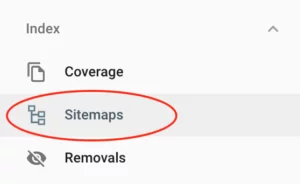
Se le dirigirá a la página donde puede cargar su XMLgoogle bots el enlace a su archivo y haga clic en enviar.

En Google Search Console, se le notificará cuando haya algún error de rastreo o indexación en su sitio web. Es importante volver a consultar su mapa del sitio, ya que Google no necesariamente rastreará todas las páginas de su sitio web con la misma frecuencia.
Además, a medida que su sitio web crece o cambia algo con la arquitectura general de su sitio, querrá actualizar su mapa del sitio para que Google continúe entendiendo qué páginas son fundamentales para la arquitectura de su sitio.
Eliminaciones: bloquear URL temporalmente en Google
Una de las funciones más nuevas de Google Search Console, la herramienta de eliminación, permite a los propietarios de sitios eliminar contenido de las SERP y ver qué contenido se eliminó debido a solicitudes de terceros.

La herramienta de eliminación ofrece tres opciones a los propietarios de sitios:
- Ocultar temporalmente las URL para que aparezcan en los resultados de búsqueda
- Vea qué URL no se muestran en Google porque son "contenido desactualizado"
- Identifique si las URL han sido filtradas por el filtro para adultos "SafeSearch" de Google
La mayoría de los propietarios de sitios solo accederán a la primera función de la herramienta. Si por alguna razón necesita eliminar temporalmente una URL de Google, puede enviar su solicitud a través de la herramienta de eliminación. La solicitud se puede enviar para una URL específica o cualquier URL que contenga el mismo prefijo, y se eliminarán de Google durante seis meses.
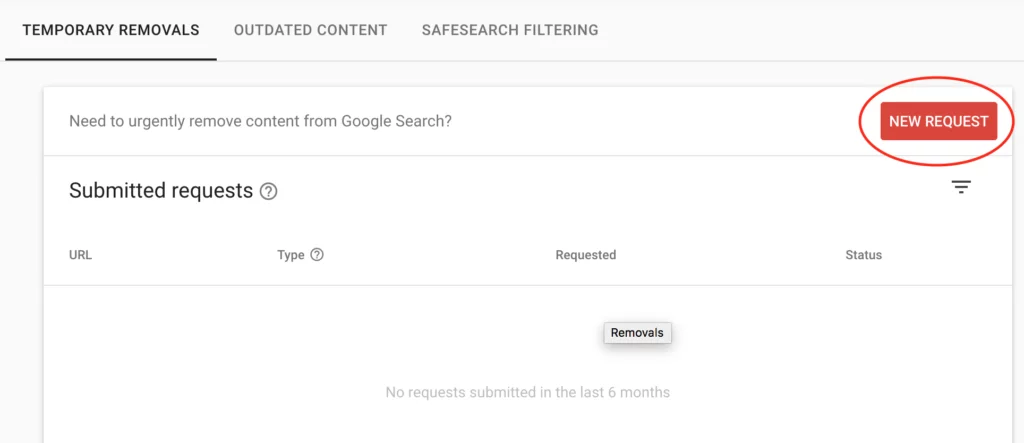
Esta herramienta no elimina permanentemente las páginas web del índice de Google. Para hacerlo, los propietarios del sitio deben usar la etiqueta robots <noindex> o eliminar el contenido de su sitio.
Core Web Vitals: experiencia de la página del sitio web
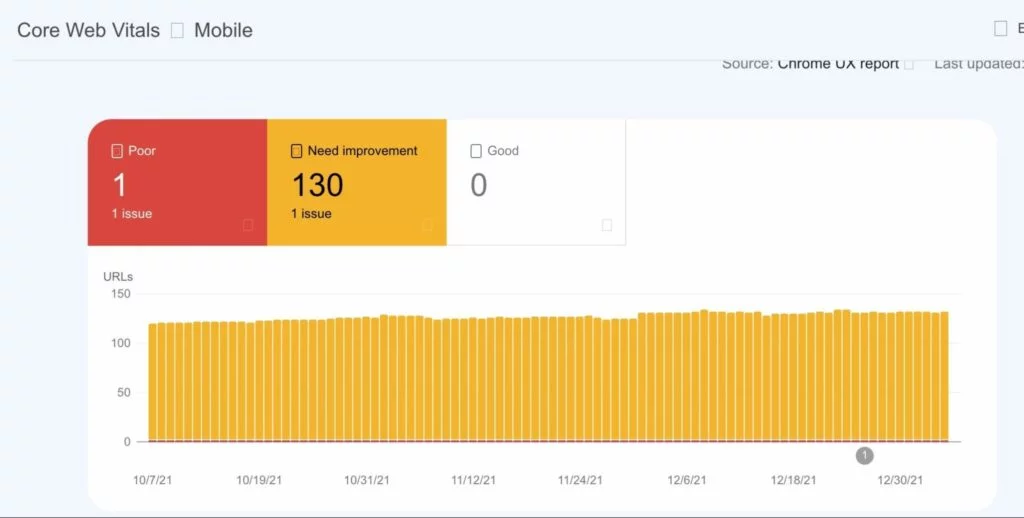
En 2020, Google cambió su informe PageSpeed por el informe Core Web Vitals. Este informe trata sobre el rendimiento técnico de su sitio web. Los bots de Google miden el rendimiento del sitio web y la experiencia de la página a través de sus métricas Core Web Vitals.
Google Search Console proporciona informes Core Web Vitals para las versiones móvil y de escritorio de su sitio web.
Las siguientes métricas componen Core Web Vitals:
- Pintura con contenido más grande (LCP ): mide los tiempos de carga y el rendimiento
- First Input Delay (FID) : Mide la interactividad
- Cambio de diseño acumulativo (CLS) : mide la estabilidad visual
Google recomienda centrarse en mejorar las URL afectadas que reciben calificaciones de "Pobre" y "Necesita mejorar". Haga clic en el elemento de la lista Detalles para obtener más detalles sobre el tipo de problema que genera la calificación inferior.
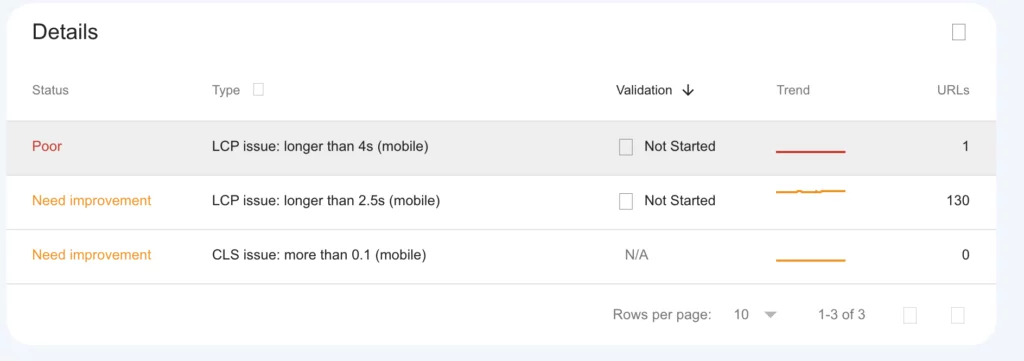
Cómo notificar a Google que ha solucionado problemas básicos de Web Vitals
Una vez que haya intentado solucionar el problema, puede verificar si Google está viendo el problema como resuelto en todo su sitio o notificar a Google sobre soluciones individuales.
Simplemente seleccione el estado de la solución en la columna Validación en el menú Detalles debajo del informe Core Web Vitals.
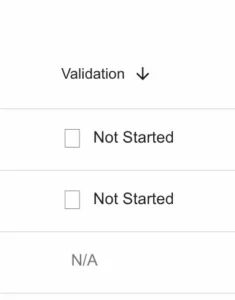
A medida que trabaja en estas correcciones y comprueba que está listo para que se valide la corrección, el elemento caerá al final de la tabla de estado. Una vez que se hayan contabilizado todos los elementos, Google realizará un seguimiento de los datos de uso durante 28 días para ver si se solucionó el problema.
Es posible que pueda realizar algunas mejoras en el backend de su sitio de WordPress (o cualquier CMS que use), pero otros errores pueden requerir que trabaje más de cerca con un desarrollador.
Informe de usabilidad móvil
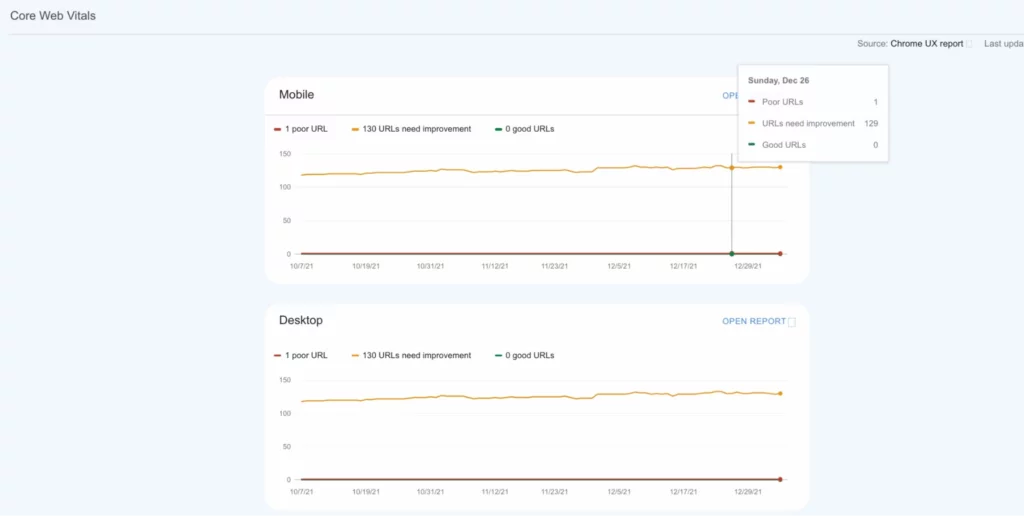
El informe de usabilidad móvil proporciona a los propietarios de sitios información sobre el rendimiento de su sitio web en dispositivos móviles. Si alguna de sus páginas tiene problemas de usabilidad móvil, la tabla "Detalles" resaltará el tipo y el estado del error. Los errores que se pueden anotar en su informe de usabilidad móvil incluyen:
- Punto de vista no configurado : este error significa que su sitio web no responde y no cambia de tamaño para adaptarse al tamaño de la pantalla del dispositivo del usuario.
- Ventana gráfica de ancho fijo : este error significa que, aunque su sitio web respondía y cambiaba de tamaño, no lo hizo correctamente para todos los dispositivos.
- El contenido no está dimensionado para la vista : este error significa que los elementos del diseño de su sitio web no se ajustan para adaptarse al nuevo tamaño de página.
- Tamaño de fuente pequeño : este error comunica que su fuente es demasiado pequeña para leer en ciertos dispositivos
- Toque los elementos demasiado cerca : este error significa que los elementos de su sitio web con los que los usuarios pueden interactuar, como los botones CTA o los campos de entrada, no tienen el espacio adecuado en los dispositivos móviles.
- Uso de Flash: este error solo se notificará en sitios web que utilicen contenido de Adobe Flash
Algunos de estos errores son fáciles de corregir. Otros no lo son. Pero es importante abordar los errores lo mejor posible, especialmente si el tráfico de su sitio web proviene principalmente de un dispositivo móvil. Con la indexación móvil primero, Google usa la versión móvil de su sitio web para indexar y clasificar, lo que significa que resolver estos problemas es de gran importancia para obtener clasificaciones más altas.
AMP: Acelera las páginas móviles
Las páginas AMP son esencialmente una versión simplificada de HTML que se traduce en tiempos de carga más rápidos en dispositivos móviles. Si desea crear páginas móviles aceleradas para su sitio web, su desarrollador web deberá seguir las especificaciones HTML de AMP . Luego, puede usar la herramienta de Google para confirmar que sus páginas AMP están configuradas correctamente y reconocidas por la indexación de googlebot.
Mejoras: mejore sus resultados enriquecidos con marcado de datos estructurados
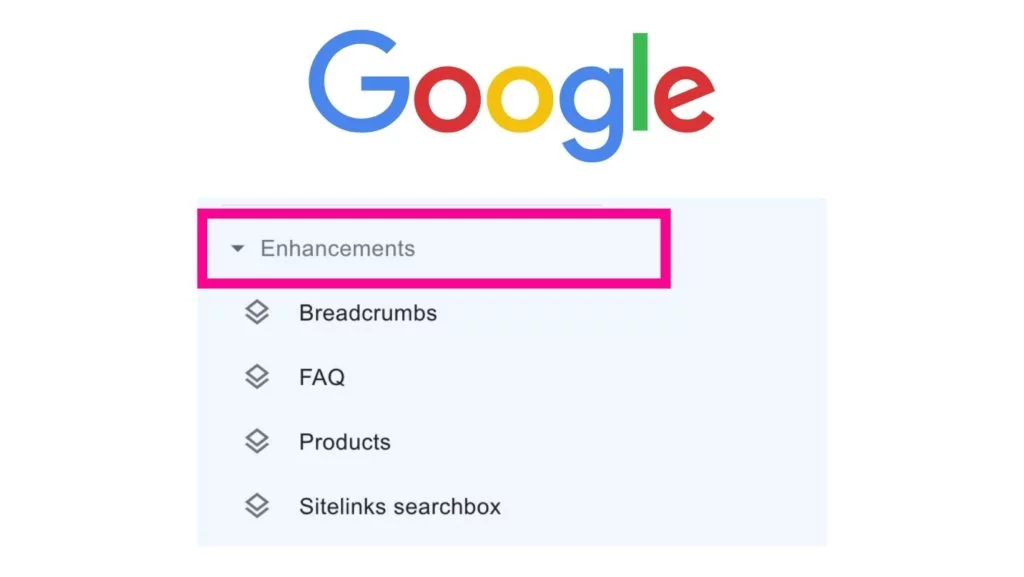
La sección de mejoras de la cuenta de Google Search Console proporciona información de todo el sitio e informes de rendimiento que pueden ayudar a los propietarios de sitios a mejorar sus resultados enriquecidos o aquellos resultados SERP que incluyen carruseles, imágenes u otros elementos que no son de texto.
Los resultados enriquecidos pueden ayudar a que sus resultados de búsqueda se vean más atractivos para los usuarios, pero su sitio solo puede aparecer en resultados enriquecidos si tiene marcado de datos estructurados o el formato estandarizado del código del sitio web para clasificar el contenido de la página.
Lo que ve en la parte "Mejoras" de la barra de herramientas de la consola de Búsqueda de Google dependerá de los tipos de datos estructurados que haya implementado en su sitio. Puede trabajar con su desarrollador web o una agencia de SEO para implementar datos estructurados en el backend de su sitio web.
¿Qué mejoras en GSC?
Las mejoras son esencialmente mejoras de HTML que elevan el rendimiento de sus páginas para los usuarios y ayudan a los bots de Google a comprender mejor el propósito principal de cada una de sus páginas web. Vale la pena el esfuerzo de asegurarse de utilizar el marcado de datos estructurados si desea mejorar su apariencia general en las páginas de resultados del motor de búsqueda.
¿Qué funciones encontrará en las mejoras?
Primero, explore Schema.org para encontrar datos estructurados o marcado de esquema que indiquen a Google que su sitio o páginas tienen una forma específica de información.
Éstas incluyen:
- Migas de pan
- Precios
- Recetas
- Ubicación
- Horas
- Disponibilidad
- Reseñas
- y más
Breadcrumbs: ayuda a Google a comprender la arquitectura de tu sitio

Las migas de pan son un tipo de resultados enriquecidos que ayudan a los rastreadores y usuarios de Google a comprender la estructura de su sitio o dónde se encuentran sus páginas web en la jerarquía de su sitio web.
Los propietarios de sitios de cualquier industria pueden beneficiarse al agregar migas de pan a sus sitios web con fines de SEO y para mejorar la experiencia del usuario. Sin embargo, los sitios grandes con múltiples páginas de destino.
¿Cómo mejoran las migas de pan el SEO y su experiencia de usuario?
La primera página de su sitio web a la que llegan los usuarios a través de la búsqueda orgánica puede ser una publicación de blog o una página de recursos, no necesariamente su página de inicio o páginas de categorías principales. Con las migas de pan, los usuarios (y los bots de Google) siempre tienen una idea de dónde se encuentran en su sitio web.
Una vez que haya implementado el marcado de datos estructurados de migas de pan, Google proporcionará un informe que le permitirá saber si hay algún error o no y qué equipo de soporte puede ayudarlo a resolver el problema.
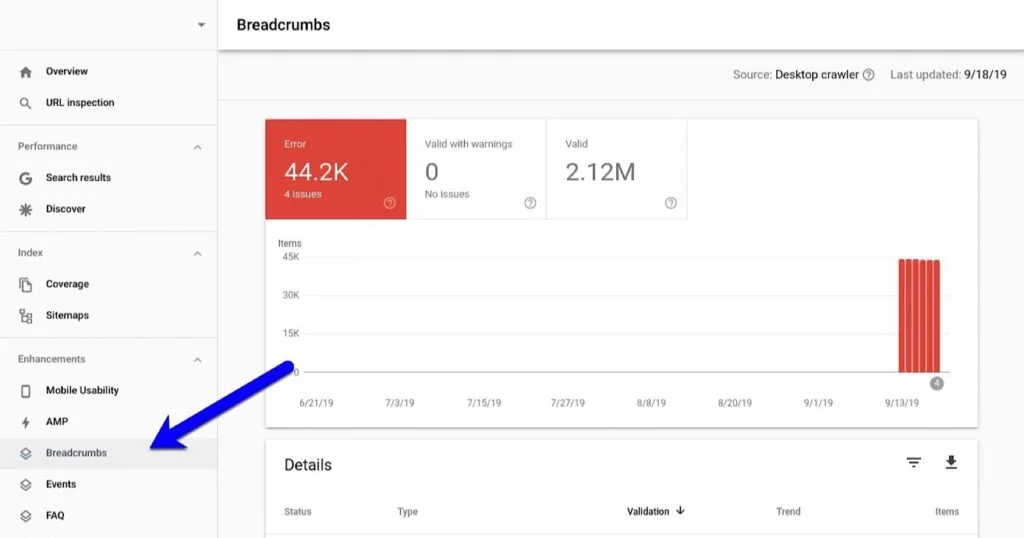
Logotipos: mejore la impresión de su marca
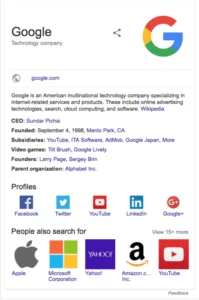
El marcado de datos estructurados de Logos ayuda a Google a comprender el logotipo asociado con su empresa o sitio web. Al agregar el marcado de datos estructurados de Logos, garantiza que su logotipo aparezca en los resultados de búsqueda de marca para su empresa. El tipo de datos estructurados de logotipos ayudará a Google a saber cómo mostrar el logotipo de su marca en los paneles de conocimiento.
En la herramienta Google Search Console, el informe de logotipos le permitirá saber si su logotipo aparece correctamente o no en los resultados enriquecidos y, de no ser así, cómo corregir el problema.
Mejora de negocios locales: obtenga más llamadas y tráfico peatonal
El marcado de datos estructurados de empresas locales es realmente importante para cualquier empresa local o pequeña con una tienda física que los usuarios probablemente encontrarán a través de la búsqueda móvil.
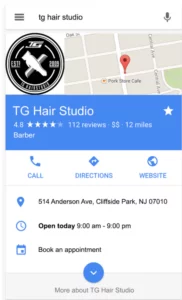
Este tipo de marcado de datos estructurados brinda información esencial sobre su empresa local, como su dirección física, el horario de atención, las reseñas en línea, y facilita contactarlo por teléfono directamente desde el resultado. Si hay algún error en el resultado de su búsqueda, Google se lo notificará en el panel de GSC.
Seguridad y acciones manuales
Tener un sitio web seguro crea una experiencia web de mayor calidad para los usuarios, razón por la cual Google proporciona advertencias sobre cualquier problema de seguridad que detecta en su sitio web. Google marcará cualquier problema que pueda dañar a los usuarios que envía a su sitio web y le notificará en qué páginas se detectaron los problemas de seguridad.
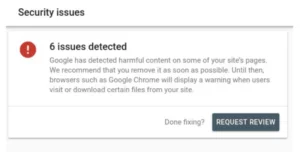
Google Search Console proporciona detalles sobre cómo resolver los problemas de seguridad específicos que detecta. Es responsabilidad del propietario del sitio resolver esos problemas de seguridad para mejorar su clasificación.
Cómo notificar a Google sobre penalizaciones manuales y correcciones de seguridad
Para probar si los problemas de seguridad se han resuelto o no, simplemente "Solicitar revisión" en su informe de problemas de seguridad y proporcione la siguiente información en su solicitud:
- Explicar el problema de seguridad.
- Describa cómo ha intentado resolver el problema de seguridad.
- Proporcione información detallada sobre el resultado de sus esfuerzos.
Por lo general, toma de 2 a 3 semanas antes de que Google Search Console notifique a los propietarios del sitio por correo electrónico si se resolvieron los problemas.
Acciones manuales de GSC
El informe de acciones manuales está destinado a evitar que los sitios web que usan sombrero negro o intentos poco éticos manipulen sus resultados de búsqueda. Si su sitio recibe acciones manuales, una parte o la totalidad de su sitio no se mostrará en los resultados de búsqueda.
Hay una variedad de razones por las que su sitio web puede recibir una acción manual, pero todas caen bajo el paraguas de no seguir las pautas de calidad para webmasters de Google.
Para solucionar el problema, siga estas pautas descritas en el centro de ayuda de Google Search Console.
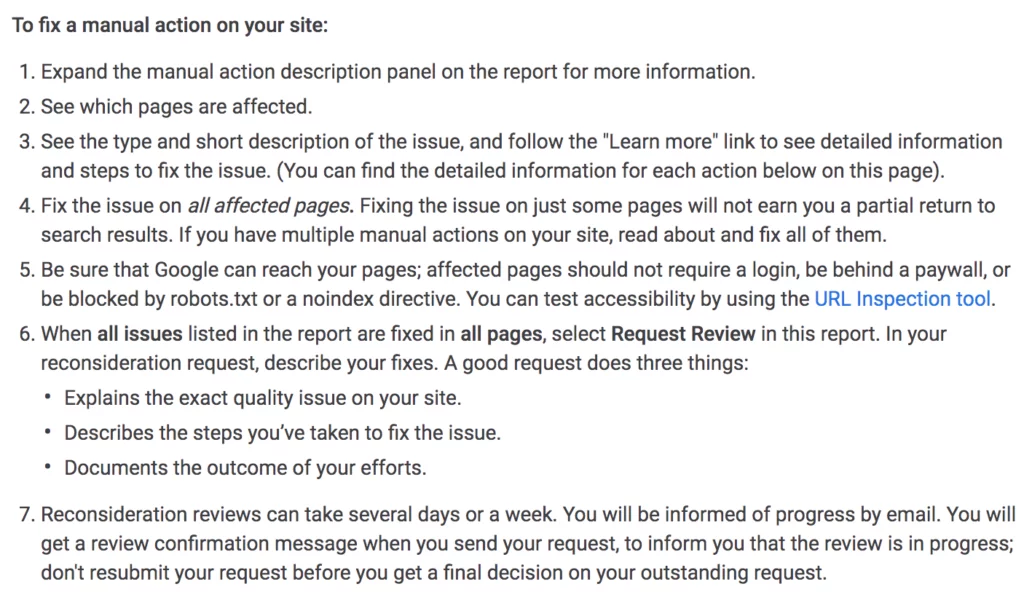
Herramientas e informes heredados
Desde el lanzamiento de la nueva Google Search Console, las herramientas y los informes heredados no tienen un reemplazo actual en el nuevo panel de Google Search Console. Google no pone a disposición la versión anterior de GSC, pero los propietarios de sitios aún pueden acceder a estas herramientas a través de los enlaces que proporciona Google en su centro de ayuda:
- Probador de robots.txt: pruebe la sintaxis de su archivo robots.txt. También puede usar la herramienta gratuita de robots de LinkGraph para generar robots.txt
- Herramienta de parámetros de URL: comunique a Google cualquier parámetro de URL especial
- Orientación internacional: depure la configuración de hrfelang o establezca objetivos de país
- Resaltador de datos: se usa cuando el marcado de datos estructurados no ayuda a Google a extraer información de sus páginas web
- Configuración de la tasa de rastreo: le permite reducir las solicitudes de rastreo de Google
Enlaces: vea su perfil de backlinks de un vistazo
La sección Vínculos de Google Search Console permite a los propietarios de sitios ver sus vínculos de retroceso, vínculos internos, los principales sitios vinculados, las principales páginas vinculadas, así como el texto de anclaje más común que utilizan otros propietarios de sitios cuando se vinculan a los suyos. Los propietarios de sitios pueden exportar un archivo CSV de todos sus backlinks haciendo clic en el botón "Exportar enlaces externos" para ver más de cerca los sitios que tienen enlaces a los suyos.
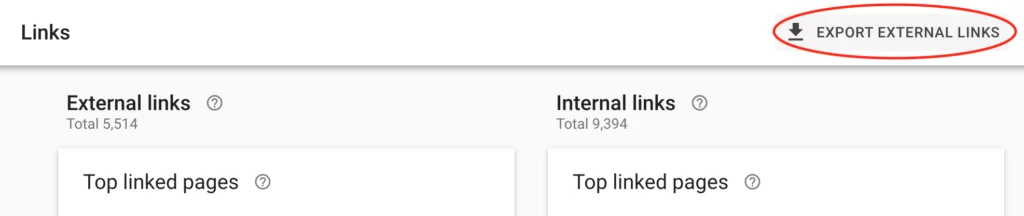
Si tiene una gran cantidad de enlaces de baja calidad que cree que podrían estar afectando su clasificación, puede enviar un archivo de desautorización mediante la herramienta de desautorización . Esto no eliminará los enlaces, sino que hará que Google ya no los considere en la evaluación de su sitio web. Puede usar el analizador de vínculos de retroceso de LinkGraph para generar texto de desautorización para su archivo de desautorización.
Solo los SEO avanzados deben desautorizar los enlaces, ya que no desea dañar accidentalmente su sitio al desautorizar los enlaces incorrectos. También es importante usar esta herramienta con moderación, ya que Google quiere que los propietarios de sitios encuentren otras formas de eliminar esos enlaces o que, en su lugar, se concentren en obtener más enlaces de alta calidad a su sitio.
Cómo usar la consola de búsqueda de Google de manera efectiva

Con tantos datos e informes de rendimiento disponibles en Google Search Console, puede ser abrumador para los nuevos propietarios de sitios. ¿Cómo aprovechas al máximo toda esa valiosa información para mejorar tus resultados de búsqueda? Estas son las formas principales de pensar en usar el panel de control de Google Search Console. Junto con la herramienta GSC de LinkGraph y nuestro conjunto de herramientas de software, puede aprovechar al máximo los datos de Google para mejorar sus resultados de búsqueda de manera más eficaz y rápida.
Seguimiento de clasificación de palabras clave
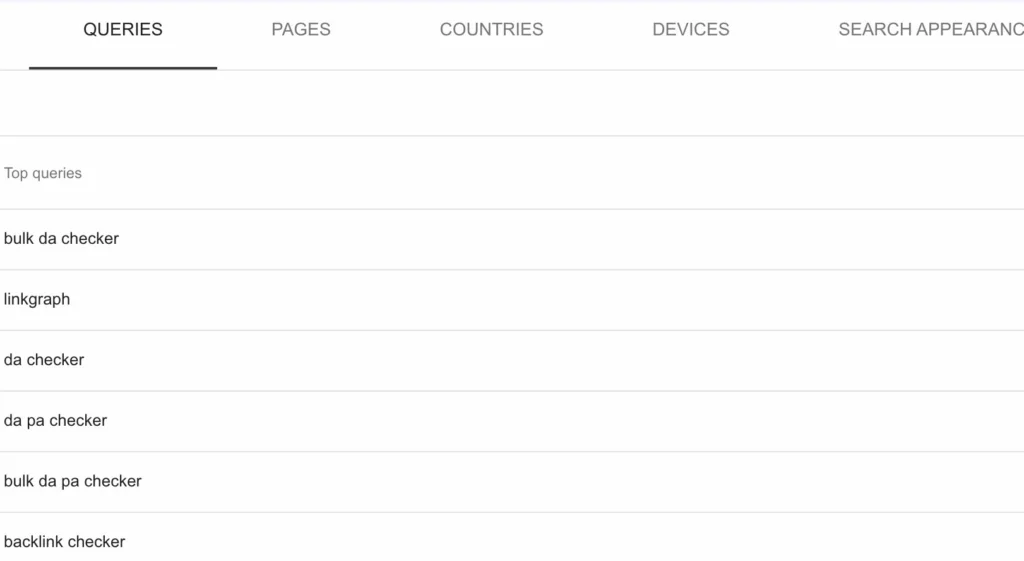
El propósito más sencillo de usar GSC es ver las palabras clave específicas para las que se clasifica su sitio. Si está haciendo el trabajo de SEO correctamente, crea y publica contenido en su sitio con palabras clave específicas en mente. Puede usar GSC para confirmar si su contenido tiene la calidad suficiente para obtener esas clasificaciones.
Después de optimizar sus páginas de destino, use Google Search Console para medir bien el rendimiento de su sitio para esos objetivos de palabras clave. Si realiza optimizaciones adicionales en la página o creación de vínculos de retroceso fuera del sitio a esas páginas, mida cómo cambian las clasificaciones de sus palabras clave.
Al aumentar la presencia de su sitio con los datos de Search Console, puede mejorar su tráfico de búsqueda en múltiples palabras clave relevantes a largo plazo.
Comprenda las fortalezas y debilidades de su contenido en el sitio
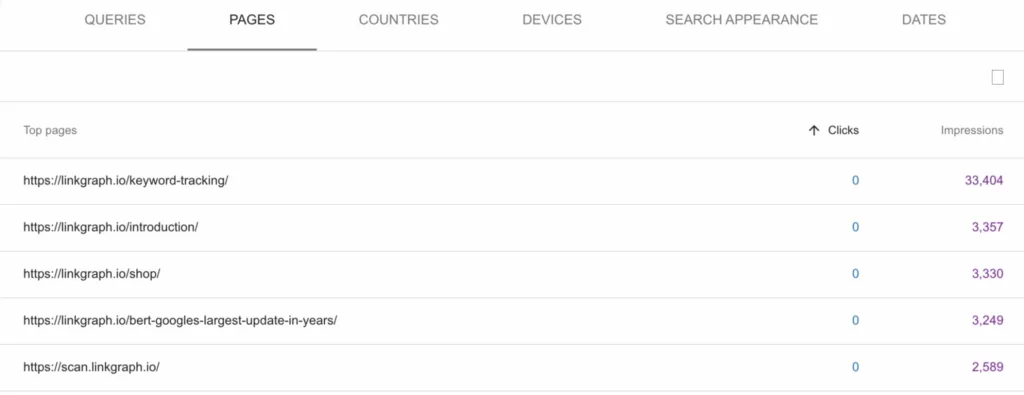
Comprender las páginas de mejor y peor rendimiento de su sitio web lo ayuda a determinar su próximo paso para mejorar su número de impresiones. Ya sea que necesite crear contenido nuevo, redirigir páginas específicas, optimizar una etiqueta HTML, volver a optimizar páginas relevantes, resolver la canibalización de palabras clave o más, puede identificar las diferentes formas en que puede mejorar su contenido con Google Search Console.
Uso de GSC Insights para maximizar el valor de los datos de GSC
Para automatizar y realizar un seguimiento más sencillo de su rendimiento de SEO, GSC Insights facilita aún más el seguimiento de campañas, palabras clave y páginas.
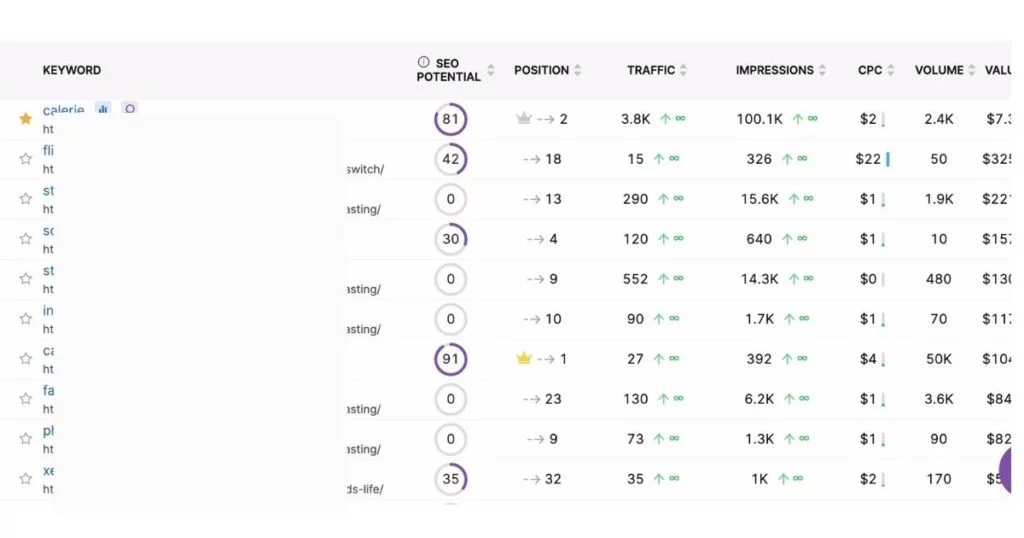
GSC Insights y SearchAtlas pueden ayudarlo a identificar el potencial de SEO en función de los datos de la competencia, sitios con posible canibalización de palabras clave (a menudo causada por contenido duplicado) y problemas de indexación, incluido un informe de mapa del sitio.
Monitoreo de backlinks
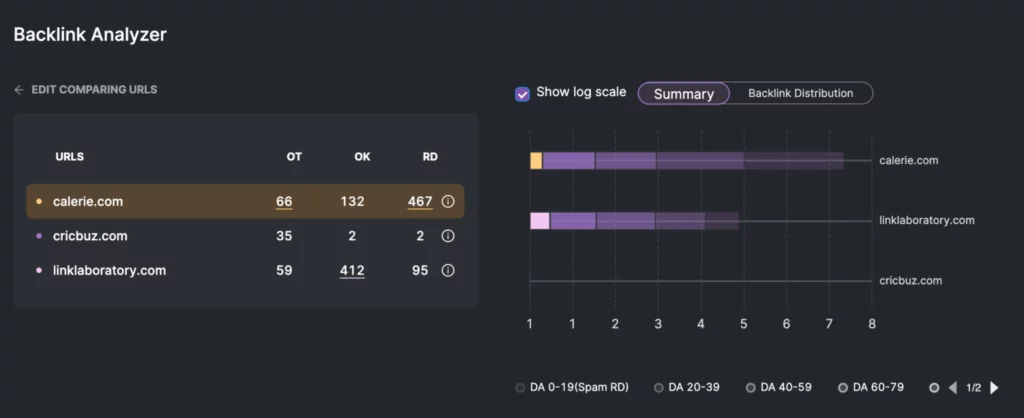
Además de los datos SERP, los profesionales de SEO alientan a los propietarios de sitios a monitorear las métricas de SEO fuera del sitio, como los vínculos de retroceso.
La calificación de su dominio y la probabilidad de aparecer como una página superior en los SERP de Google depende de la calificación del dominio de su sitio. Los vínculos de retroceso son esenciales para el rendimiento de su sitio.
Dirigir los esfuerzos de SEO fuera del sitio puede elevar la clasificación de su sitio más rápidamente que cualquier otra cosa. Los vínculos de retroceso son clave en el algoritmo y pueden mejorar su rendimiento para diferentes palabras clave porque su nombre de dominio se percibirá como más autorizado en el algoritmo de Google.
Para aumentar la calificación de su dominio, necesita vínculos de retroceso.
Después de conectar su cuenta de Search Console a GSC Insights, puede monitorear sus perfiles de vínculos de retroceso para asegurarse de que su sitio web no esté acompañado de ninguna propiedad web cuestionable.
SearchAtlas facilita el monitoreo de sus vínculos de retroceso, y el paquete de software le brinda oportunidades de divulgación de vínculos de retroceso, para que pueda ser descubierto en consultas más relevantes.
Pruebas SEO A/B
Para los especialistas en SEO más avanzados, Search Atlas es una excelente plataforma para ejecutar pruebas A/B en su sitio web, con hojas de cálculo.
Cómo usar GSC Insights para rastrear campañas
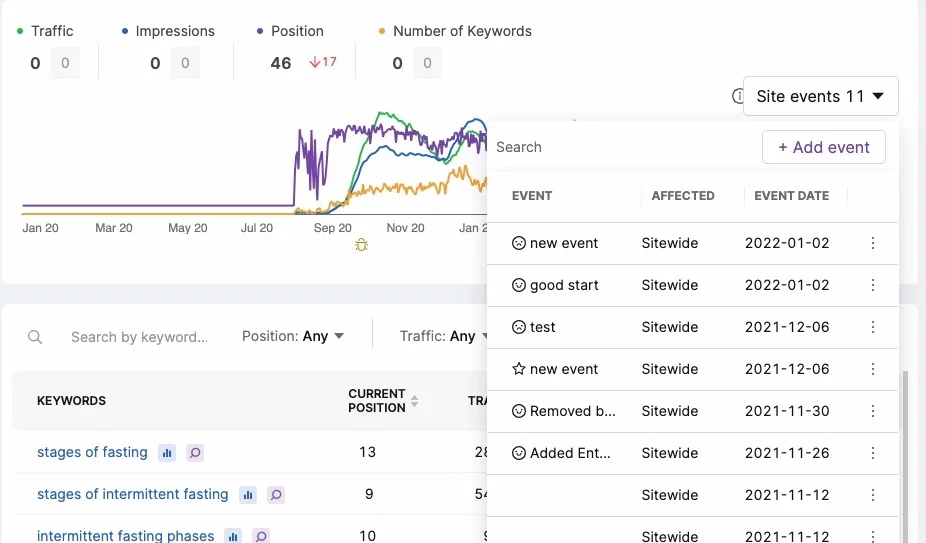
Los eventos del sitio le permiten marcar fácilmente y luego realizar un seguimiento de los cambios que realiza en su sitio dentro de la herramienta GSC Insights. Ya sea que cambie un elemento menor en una parte del contenido, como una etiqueta de título, una metaetiqueta, una metadescripción, o edite varias páginas, puede crear un evento para marcar el cambio.
A partir de ahí, puede rastrear meses de datos, años de datos diariamente para monitorear la efectividad de sus esfuerzos. Puede aislar datos como la clasificación de la página, los cambios de palabras clave, las impresiones y el CTR,
Debido a que los datos de palabras clave de SearchAtlas están más actualizados que herramientas como ahrefs o semrush, puede realizar una mejor investigación de palabras clave y ver si los cambios mejoran el rendimiento de búsqueda de su sitio de manera más rápida y precisa.
Reflexiones finales sobre cómo usar Google Search Console
Si desea mejorar el SEO de su sitio, lo primero que necesita es acceso completo a la información importante que lo ayuda a rastrear sus esfuerzos de optimización de motores de búsqueda. El sitio web de Google Search Console tiene todos los elementos básicos y es la forma más fácil de rastrear el SEO y la configuración del sitio para sitios grandes y pequeños.
Junto con GSC Insights , puede comprender los resultados de Google para las páginas de su sitio y las palabras clave del sitio con aún más granularidad. Para obtener más consejos profesionales sobre cómo asegurarse de que las herramientas de Google funcionen mejor para usted, hable con uno de nuestros especialistas en SEO . Podemos ayudarlo a comprender los informes de su consola de búsqueda y proporcionar planes de SEO administrados que elevarán la URL de su sitio web en las páginas de resultados de búsqueda.
